Окно «Настройки нотоносца»
Это окно позволяет вам настроить параметры отображения нот программой Cubase.
Настройки, которые вы делаете в этом окне, являются независимыми для каждого нотоносца (трека), но общими для фортепианного нотоносца, который вы создали с помощью опции Раздельный.
Чтобы открыть окно Настройки нотоносца, щёлкните дважды по области слева от нотоносца либо выберите нотоносец и откройте .
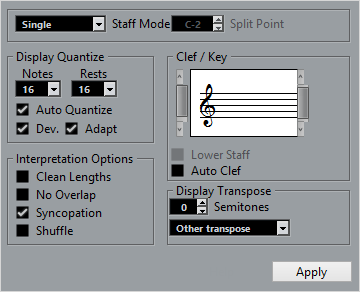
Тактовый размер следует тактовым размерам, которые вы установили в Редакторе трека темпа. Эти настройки являются общими для всех треков/нотоносцев в партитуре.
Режим нотоносца
Режим нотоносца определяет, как нотоносец будет отображаться.
В режиме Один все ноты будут располагаться на одном нотоносце.
В режиме Раздельный партия на экране будет разделена на партии в басовом и скрипичном ключе, как в фортепианных нотах.
Параметр Точка разделения определяет, на какой ноте должно происходить разделение. Ноты выше, включая ноту разделения, отображаются на верхнем нотоносце, а ноты ниже разделяющей ноты - на нижнем нотоносце.
Перед и после настройки разделения на C3:
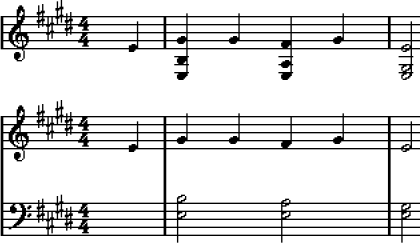
Квантизация отображения
Эта секция позволяет вам изменять способ, которым Cubase отображает партитуры.
Эти значения длительности используются только для графического дисплея в Редакторе партитур. Они не влияют на воспроизведение.
- Ноты
Параметр определяет минимальную длительность ноты для отображения, а также минимальную распознаваемую величину для позиционирования. Установите его согласно минимальной по длительности ноте или позиции, используемой в вашей композиции.
Например, если у вас есть ноты на нечётной шестнадцатой позиции, установите этот параметр равным шестнадцатым. Значения со знаком Т во всплывающем меню предназначены для выбора триолей. Этот параметр частично переопределяется параметром Авто квантизация.
- Паузы
Этот параметр используется как рекомендация. Cubase не отображает паузы меньше, чем это значение, за исключением случаев, когда это необходимо. Дополнительно этот параметр также определяет, какой длительности ноты будут отображаться. Установите этот параметр в соответствии с наименьшей длительностью ноты, которую вы хотите отобразить как отдельную ноту, размещённую в такте.
- Авто квантизация
Позволяет вам сделать партитуру максимально читаемой. Авто квантизация позволяет вам смешивать в партиях простые ноты с мультиолями (квартолями, квинтолями и т. д.). Однако Авто квантизация также использует значение квантизации (отображения). Если нет соответствующей длительности для определённой ноты или группы, используется параметр квантизации, применяемый для их отображения.
Как правило, эта опция активируется, если композиция содержит смесь из триолей и обычных нот. Если партия сыграна неточно или является сложной, это осложнит функции Авто квантизация понимание того, что вам нужно.
- Отклонения
Если активирован пункт Отклонения, триольные/простые ноты будут распознаны, даже если они не точно попадают в долю. Однако если вы уверены в том, что ваши триольные/простые ноты записаны верно (отквантизированы или набраны от руки), отключите эту опцию.
Эта опция доступна только при активации опции Авто квантизация.
- Адаптация
Если активирован пункт Адаптация, программа будет «думать», что, если встретилась одна триоль, возможно, рядом есть ещё триоли. Активируйте эту опцию, если не все ваши триоли были распознаны.
Эта опция доступна только при активации опции Авто квантизация.
Ключ и Тональность
В этой секции вы можете установить необходимые ключ и тональность.
- Отображение Ключа/Тональности
Позволяет вам выбрать ключ или тональность с помощью полосы прокрутки.
- Нижний нотоносец
Это автоматически установит тот же ключ и тональность для нижнего нотоносца.
- Авто ключ
Если эта опция активирована, Cubase пытается подсказать корректный ключ, исходя из высоты нот в составе музыкального материала.
Транспонирование отображения
В этой секции вы можете настроить транспонирование отображения отдельно для каждого нотоносца (трека). Эта функция транспонирует ноты в партитуре без изменения их реального воспроизведения. Это позволяет вам записывать и воспроизводить аранжировку со множеством нотоносцев, сохраняя нотацию каждого инструмента согласно его транспонированию.
- Полутоны
Позволяет вам вручную настроить значение транспонирования отображения.
- Инструмент
Позволяет вам выбрать инструмент, для которого вы готовите партитуру.
Свойства интерпретации
В этой секции вы можете выполнить дополнительные настройки отображения партитуры.
- Упрощать длительности
Если эта опция активирована, ноты, потенциально образующие аккорды, отображаются с одинаковыми длительностями. Длинные ноты отображаются короче, чем есть на самом деле. Ноты с очень короткими захлёстами также обрезаются. Это работает подобно опции Без нахлёстов, но с более тонким эффектом.
- Без нахлёстов
Если эта опция активирована, ни одна нота никогда не будет перекрывать другую. Это позволяет длинным и коротким нотам, начинающимся в одной позиции, отображаться без лиг. Длинные ноты отображаются обрезанными. Это делает нотацию более удобной для чтения.
Пример такта с деактивированной функцией Без нахлёстов:

Пример такта с активированной функцией Без нахлёстов:

- Синкопирование
Если эта опция активна, синкопированные ноты отображаются в более удобном для чтения виде.
Четвертная нота с точкой в конце 4/4 такта при дезактивированной функции Синкопирование:
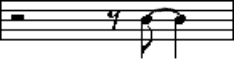
Четвертная нота с точкой в конце 4/4 такта при активированной функции Синкопирование:
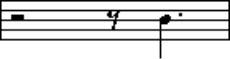
- Перемешивание
Если эта опция активирована, и вы исполняете свинговый ритм, доли отображаются как прямые ноты, а не триоли. Это очень распространено в джазовой нотации.